SkyDrive, Google 드라이브, Dropbox, SugarSync 및Box.net은 계속 성장하는 클라우드 스토리지 산업에서 가장 인기있는 이름 중 일부입니다. 이 회사들은 업계를 지배 할뿐만 아니라 클라우드 스토리지를 선택할 때 대부분의 사람들이 추구하는 안전하고 동급 최고의 서비스를 제공합니다. 열렬한 클라우드 드라이브 사용자이고 파일을 클라우드로 이동하기 전에 파일을 암호화하거나 다른 목적으로 파일을 암호화하여 다른 사람의 눈으로부터 안전하게 보호하려면 CryptSync 전에, 먼저, 현재 기준 그 시간 직전에 일어난 일. 디렉토리를 동기화하고 프로세스에서 파일을 암호화 할 수있는 오픈 소스 응용 프로그램입니다. 이 도구는 로컬 및 네트워크 디렉토리를 모두 지원하며 파일을 클라우드로 이동하기 전에 파일을 암호화하는 데 특히 유용 할 수 있습니다.
응용 프로그램은 한 쌍을 지정할 수 있습니다폴더를 소스 및 대상으로 지정한 다음 파일 변경 사항을 양쪽 끝에서 동기화합니다. CryptSync의 확실한 주요 목적은 대상 디렉토리의 파일을 암호화하는 기능입니다. 앱 사용은 매우 간단합니다. 앱을 시작하고 오른쪽의 '새 쌍'버튼을 클릭 한 다음 동기화하려는 디렉토리를 지정하십시오. 이전에 추가 한 쌍을 두 번 클릭하여 설정을 편집 할 수도 있습니다. 하단에는 동기화 과정에서 제외 할 파일 형식을 지정할 수있는 '파일 무시'입력란도 있습니다. 여러 파일 형식을 제외하는 경우 따옴표없이‘|’문자로 구분하십시오.
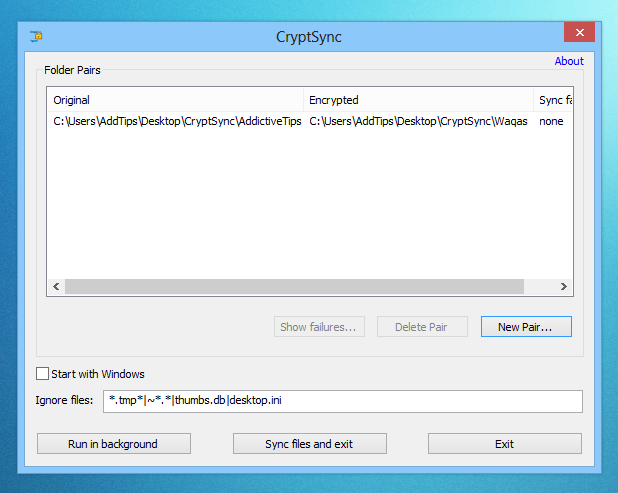
새 쌍을 클릭하면 CryptSync를 가리킬 수 있습니다동기화하려는 디렉토리에 연결하십시오. 파일은 대상 (암호화 된) 폴더에서만 암호화되므로 원본 파일 (소스 위치)이 포함 된 디렉토리는 그대로 유지됩니다. 그런 다음 나중에 파일을 해독하는 데 필요한 암호화 암호를 입력하십시오. 항목 이름도 암호화하려면 하단에서 '파일 이름 암호화'확인 표시를 사용하면됩니다. '원본 폴더를 암호화 된 폴더로 미러링'옵션은 원본 파일을 그대로 유지하면서 대상 디렉토리 만 변경하므로 양쪽에서 파일을 동기화하려는 경우이 옵션을 표시하지 않은 상태로 둘 수 있습니다.
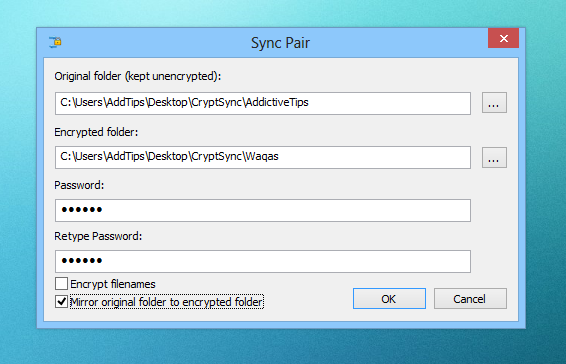
암호화 된 파일은 파일 보관 도구 (예 : 7Zip 또는 WinRAR)에서 열어서 쉽게 해독 할 수 있습니다. 암호화 프로세스 중에 지정한 비밀번호를 입력했는지 확인하십시오.
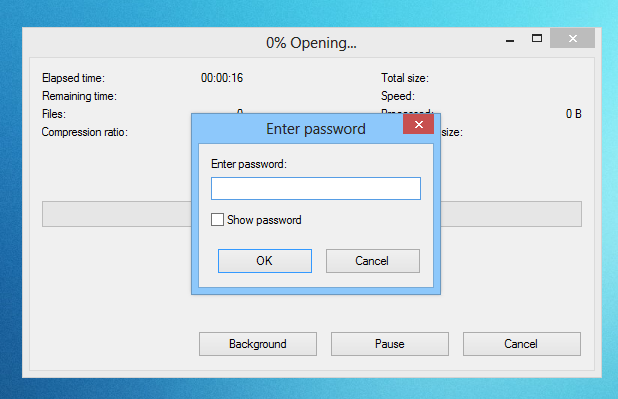
이 응용 프로그램은 Windows XP, Windows Vista, Windows 7 및 Windows 8에서 작동합니다. 테스트는 Windows 8 Pro, 64 비트 OS 버전에서 수행되었습니다.
CryptSync 다운로드



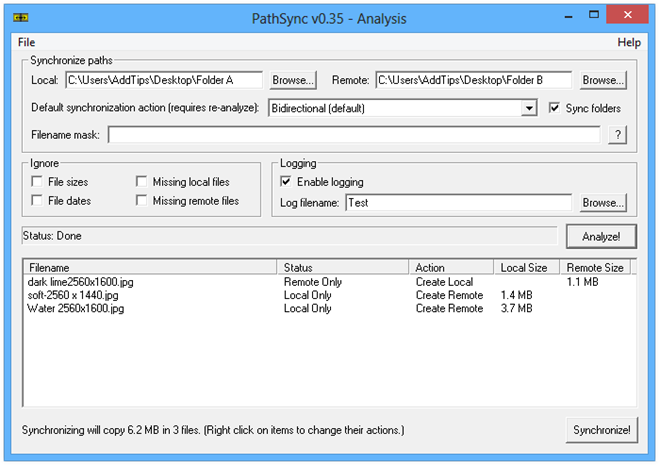









코멘트